ஒன்று அல்லது அதற்கு மேற்பட்ட பிணைய நெறிமுறைகள் இல்லை இந்த கணினியில் பிணைய இணைப்புக்கு தேவைப்படும் விண்டோஸ் சாக்கெட்டுகள் பதிவேட்டில் உள்ள ஒரு பிழை. இந்த உள்ளீடுகள் காணாமல் போகும்போது ”இது விண்டோஸ் நெட்வொர்க் கண்டறிதலால் புகாரளிக்கப்பட்ட இந்த பிழையைத் தூண்டுகிறது. உங்கள் கணினி இணையத்துடன் இணைக்கத் தவறும் போது இது காண்பிக்கப்படும், மேலும் நீங்கள் கண்டறிதல் பொத்தானைக் கிளிக் செய்க. உங்கள் இலக்கு முகவரியை நீங்கள் பிங் செய்ய முடியும், ஆனால் உங்கள் உலாவியால் அதைச் செய்ய முடியாது. பெரும்பாலான சந்தர்ப்பங்களில், வின்சாக் என்றும் அழைக்கப்படும் விண்டோஸ் சாக்கெட்ஸ் ஏபிஐயில் முரண்பாடு இந்த சிக்கலுக்கு மூல காரணம்.
உள்வரும் மற்றும் வெளிச்செல்லும் நிரல்களின் பிணைய கோரிக்கைகளுக்கு இது பொறுப்பு. இந்த சிக்கலானது உங்கள் இணைய வழங்குநரிடமிருந்தும் தோன்றலாம், ஆனால் அதே ISP உடன் இணைக்கப்பட்ட உங்கள் பிற சாதனங்களில் இணையம் செயல்படுகிறது என்றால், ISP சரி, நாங்கள் சரிசெய்தல் படிகளுடன் தொடரலாம்.

ஒன்று அல்லது அதற்கு மேற்பட்ட பிணைய நெறிமுறைகளைக் காண்பிப்பதில் பிழை இல்லை
ஒன்று அல்லது அதற்கு மேற்பட்ட பிணைய நெறிமுறைகளை சரிசெய்யும் முறைகள் இல்லை
இந்த வழிகாட்டி விண்டோஸின் அனைத்து பதிப்புகளுக்கும் ஏற்றது.
முறை 1: காணாமல் போன நெறிமுறை கோப்புகளை மீட்டமை
கிளிக் செய்வதன் மூலம் சிதைந்த கோப்புகளை ஸ்கேன் செய்ய ரெஸ்டோரோவை பதிவிறக்கி இயக்கவும் இங்கே , கோப்புகள் சிதைந்திருப்பதைக் கண்டால், அவற்றை சரிசெய்யவும்.
முறை 2: IPv6 ஐ முடக்கு
இங்கே படிகளைப் பார்க்கவும் IPv6 ஐ முடக்கு
முறை 3: வின்சாக்கை மீட்டமை
வின்சாக் ஊழல் அத்தகைய பிழைகளைத் தூண்டும் என்று அறியப்படுகிறது. பெரும்பாலான சந்தர்ப்பங்களில், வின்சாக்கை மீட்டமைப்பதன் மூலம் சிக்கல் தீர்க்கப்படுகிறது. வின்சாக் மீட்டமைக்க, கீழே உள்ள படிகளைப் பின்பற்றவும்.
- அச்சகம் விண்டோஸ் விசை . தேடல் பெட்டியில், தட்டச்சு செய்க cmd . காண்பிக்கப்படும் முடிவுகளின் பட்டியலிலிருந்து; வலது கிளிக் ஆன் cmd கிளிக் செய்யவும் நிர்வாகியாக செயல்படுங்கள் . நீங்கள் விண்டோஸ் 8 அல்லது 10 இல் இருந்தால், விண்டோஸ் கீயைப் பிடித்து எக்ஸ் அழுத்தவும். தேர்வு செய்யவும் கட்டளை வரியில் (நிர்வாகம்) அதைக் கிளிக் செய்க.
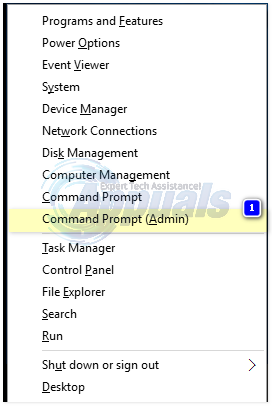
- கருப்பு கட்டளை வரியில் சாளரத்தில், தட்டச்சு செய்க netsh winsock மீட்டமை அழுத்தவும் உள்ளிடவும் .

உங்கள் கணினியை மறுதொடக்கம் செய்து சிக்கலைச் சரிபார்க்கவும்.
முறை 4: உங்கள் பிணைய அடாப்டர்களை மறுதொடக்கம் செய்யுங்கள்
நெட்வொர்க் அடாப்டர்களில் ஒரு தற்காலிக தடுமாற்றம் நெறிமுறைகளை எடுப்பதைத் தடுக்கலாம். ஒரு எளிய மறுதொடக்கம் சிக்கலை சரிசெய்யக்கூடும். இதை செய்வதற்கு; பிடி விண்டோஸ் கீ மற்றும் ஆர் அழுத்தவும் . ரன் உரையாடலில், தட்டச்சு செய்க ncpa.cpl சரி என்பதைக் கிளிக் செய்யவும்.

நெட்வொர்க் அடாப்டர்களின் பட்டியலை நீங்கள் காண்பீர்கள், உங்களுடையது எது என்று உங்களுக்குத் தெரியாவிட்டால், பட்டியலிடப்பட்ட அனைத்து அடாப்டர்களிலும் கீழே உள்ள படிகளை மீண்டும் செய்யலாம், இல்லையெனில் அதை இணைக்க நீங்கள் பயன்படுத்துகிறீர்கள்.
உங்கள் பிணைய அடாப்டரில் வலது கிளிக் செய்து தேர்வு செய்யவும் முடக்கு . அதன் மீது மீண்டும் வலது கிளிக் செய்து தேர்வு செய்யவும் இயக்கு .

முறை 5: கூறுகளை மீட்டமை
இந்த தீர்வில், பிணைய இணைப்பில் ஈடுபட்டுள்ள கூறுகளை மீட்டமைத்து புதுப்பிப்போம்.
ஒரு உரை கோப்பை உருவாக்கி அதை சேமிக்கவும் fixnetwork.bat அதில் பின்வரும் குறியீட்டைக் கொண்டு.
ipconfig / flushdns ipconfig / registerdns ipconfig / release ipconfig / புதுப்பித்தல் நெட்ஷ் வின்சாக் மீட்டமைப்பு அட்டவணை netsh int ipv4 reset reset.log netsh int ipv6 மீட்டமை மீட்டமை.
வலது கிளிக் பதிவிறக்கம் செய்யப்பட்ட கோப்பு அல்லது நீங்கள் உருவாக்கிய பேட் கோப்பில் (மேலே உள்ள கட்டளைகளைப் பயன்படுத்தி) கிளிக் செய்யவும் நிர்வாகியாக செயல்படுங்கள் . கவனிக்க அணுகல் மறுக்கப்பட்டது செய்திகள், நீங்கள் ஏதேனும் கவனித்தால், மறுதொடக்கம் செய்ய, கருப்பு சாளரத்தில் எந்த விசையும் சொன்னால், கீழே உள்ள படிகளுடன் தொடரவும். இது மறுதொடக்கம் செய்த பிறகு, டெஸ்ட்.

பதிவேட்டில் படிகளைச் செய்வதற்கு முன் பதிவேட்டில் காப்புப்பிரதியை உருவாக்குவது இறக்குமதி ஆகும். கிளிக் செய்வதன் மூலம் இதைச் செய்யலாம் கோப்பு -> ஏற்றுமதி (கம்ப்யூட்டருடன்) மேல் இடது பலகத்தில் இருந்து தேர்ந்தெடுத்து அதை ஏற்றுமதி செய்கிறது (அதை உங்கள் கணினியில் எங்காவது சேமிக்கிறது). பதிவேட்டை மாற்றுவதில் நீங்கள் பின்பற்றும் ஒவ்வொரு முறைக்கும் இது செய்யப்பட வேண்டும்.
அனுமதிகளை மாற்ற பின்வரும் பதிவு விசையைத் திருத்தவும்:
அதை செய்ய, விண்டோஸ் வைத்திருங்கள் விசை மற்றும் அழுத்தவும் ஆர் . வகை regedit இல் ஓடு உரையாடல் அழுத்தவும் உள்ளிடவும் . பதிவு ஆசிரியர் சாளரங்கள் திறக்கப்படும்.
பிடி சி.டி.ஆர்.எல் விசை மற்றும் எஃப் அழுத்தவும் . என்ன கண்டுபிடி பெட்டியில், பின்வரும் மதிப்பைத் தட்டச்சு செய்து கிளிக் செய்க அடுத்ததை தேடு.
இது விசையைத் தேடும் வரை காத்திருங்கள், அதைத் தேடியதும், அழைக்கப்படும் கோப்புறையைத் தேட இந்த விசையை விரிவாக்குங்கள் 26
eb004a00-9b1a-11d4-9123-0050047759bc

விசைக்கான முழு பாதை
எச் KEY_LOCAL_MACHINE / SYSTEM / CurrentControlSet / Control / Nsi / {eb004a00-9b1a-11d4-9123-0050047759bc} / 26 . வலது கிளிக் செய்யவும் 26 கிளிக் செய்யவும் அனுமதிகள் .

கிளிக் செய்க கூட்டு பொத்தானை. வகை எல்லோரும் இல் உரை பெட்டி அழுத்தவும் சரி . என்றால் எல்லோரும் ஏற்கனவே உள்ளது, பின்னர் முழு அணுகலை வழங்கவும். கிளிக் செய்க சரி . இப்போது பதிவிறக்கம் செய்யப்பட்ட கோப்பை நிர்வாகியாக இயக்கவும்.

முறை 6: TCP / IP ஐ மீண்டும் நிறுவவும்
TCP / IP என்பது நீங்கள் இணையத்துடன் எவ்வாறு இணைகிறது என்பதை வரையறுக்கும் நெறிமுறைகளின் தொகுப்பாகும். அவற்றில் ஏதேனும் முரண்பாடு இருந்தால் உடனடியாக உங்கள் இணைய அணுகலைத் தடுக்கலாம். பிடி விண்டோஸ் கீ மற்றும் ஆர் அழுத்தவும் . வகை ncpa.cpl மற்றும் கிளிக் செய்யவும் சரி

உங்களிடம் கம்பி இணைப்பு அல்லது வயர்லெஸ் இருக்கும், செயலில் உள்ள இணைப்பு எதுவாக இருந்தாலும், அதில் வலது கிளிக் செய்து தேர்வு செய்யவும் பண்புகள்.

கீழ் இந்த கூறு பின்வரும் உருப்படிகளைப் பயன்படுத்துகிறது , கிளிக் செய்க நிறுவு பொத்தானை. கிளிக் செய்க நெறிமுறை , பின்னர் கிளிக் செய்யவும் கூட்டு பொத்தானை.

கிளிக் செய்யவும் வேண்டும் வட்டு பொத்தானை. கீழ் உற்பத்தியாளரின் கோப்புகளை நகலெடுக்கவும் பெட்டியிலிருந்து, தட்டச்சு செய்க சி: சாளரங்கள் inf சரி என்பதைக் கிளிக் செய்யவும்.

கீழ் பிணைய நெறிமுறை பட்டியல், கிளிக் செய்யவும் இணைய நெறிமுறை (TCP / IP) பின்னர் கிளிக் செய்யவும் சரி .

நீங்கள் பெற்றால் குழு கொள்கையால் இந்த திட்டம் தடுக்கப்பட்டுள்ளது பிழை, இந்த நிறுவலை அனுமதிக்க சேர்க்க மற்றொரு பதிவு பதிவு உள்ளது. பிடி விண்டோஸ் விசை மற்றும் R ஐ அழுத்தவும் .

வகை regedit அழுத்தவும் உள்ளிடவும் .
பதிவக விண்டோஸில், செல்லவும் HKEY_LOCAL_MACHINE மென்பொருள் கொள்கைகள் மைக்ரோசாப்ட் விண்டோஸ் பாதுகாப்பான குறியீட்டு அடையாளங்கள் 0 பாதைகள்
வலது கிளிக் ஆன் பாதைகள் இடது பலகத்தில் மற்றும் கிளிக் செய்யவும் அழி . இப்போது TCP / IP ஐ மீண்டும் நிறுவ மேற்கண்ட செயல்முறையை மீண்டும் செய்யவும்.
எல்லா சாளரங்களையும் மூடி, உங்கள் கணினியை மறுதொடக்கம் செய்யுங்கள். உங்கள் பிரச்சினை இப்போது நீங்க வேண்டும். இல்லையென்றால், அடுத்த தீர்வுக்கு செல்லுங்கள். சாளரங்களின் வீட்டு அடிப்படையிலான பதிப்புகளுக்கு இந்த முறை பொருந்தாது.
முறை 7: உங்கள் பாதுகாப்பு / வைரஸ் தடுப்பு மென்பொருளை நிறுவல் நீக்கி மீண்டும் நிறுவவும்
நீங்கள் சமீபத்தில் ஏதேனும் இணைய பாதுகாப்பு மென்பொருளை நிறுவியிருந்தால், அது இணையத்திற்கான உங்கள் அணுகலைத் தடுக்கும். இதுதான் சிக்கலை ஏற்படுத்துகிறதா என்று சோதிக்க தற்காலிகமாக முடக்கவும். விரைவான வழி, அதை நிறுவல் நீக்கி, கணினியை மறுதொடக்கம் செய்து பின்னர் சோதிக்கவும் - கணினி இல்லாமல் வேலை செய்தால், மற்றொரு வைரஸ் தடுப்பு வைரஸை மீண்டும் நிறுவவும். பிடி விண்டோஸ் விசை அழுத்தவும் ஆர் . ரன் உரையாடல் வகையில் appwiz.cpl சரி என்பதைக் கிளிக் செய்யவும். நிரல்கள் பட்டியலில், உங்கள் பாதுகாப்பு மென்பொருளைக் கண்டுபிடி மற்றும் வலது கிளிக் அதன் மீது. கிளிக் செய்க நிறுவல் நீக்கு . பின்பற்றுங்கள் அதை அகற்றி உங்கள் கணினியை மறுதொடக்கம் செய்வதற்கான திரை வழிமுறைகள்.
முறை 8: பவர்லைன் அடாப்டர்கள்
நீங்கள் பயன்படுத்துகிறீர்கள் என்றால் a பவர்லைன் அடாப்டர் , அது உங்கள் பிணையத்தில் தலையிடக்கூடும். மீட்டமைப்பால் இந்த சிக்கல்களில் பெரும்பாலானவற்றை தீர்க்க முடியும். உங்கள் பவர்லைன் அடாப்டரை மீட்டமைக்க அடாப்டருக்கான வழிமுறைகள் கையேட்டைப் பார்க்கவும்.
முறை 9: ப்ராக்ஸியை முடக்கு
அமைப்புகள் -> நெட்வொர்க் -> ப்ராக்ஸி -> கையேடு ப்ராக்ஸி அமைப்புகளுக்குச் சென்று அதை அணைக்கவும்.
முறை 10: உங்கள் இணைய திசைவியின் வயர்லெஸ் பயன்முறையை 802.11g ஆக மாற்றவும்
வயர்லெஸ் திசைவியை மாற்றுவதன் மூலம் இந்த சிக்கலை சரிசெய்ய பலருக்கு அதிர்ஷ்டம் உள்ளது வயர்லெஸ் பயன்முறை க்கு 802.11 கிராம் அதற்கு பதிலாக 802.11 பி + கிராம் + என் . இயல்பாக, கிட்டத்தட்ட அனைத்து வயர்லெஸ் திசைவிகள் அமைக்கப்பட்டன 802.11 பி + கிராம் + என் வயர்லெஸ் பயன்முறை பெட்டிக்கு வெளியே. உங்கள் இணைய திசைவியை மாற்றுவதற்காக வயர்லெஸ் பயன்முறை க்கு 802.11 கிராம் , நீங்கள் செய்ய வேண்டியது:
உங்களுக்கு விருப்பமான உலாவி மூலம் உங்கள் வயர்லெஸ் திசைவியின் நிர்வாகம் மற்றும் அமைப்புகள் குழுவில் உள்நுழைக. உங்கள் வயர்லெஸ் திசைவியின் நிர்வாகம் மற்றும் அமைப்புகள் குழுவை அணுகுவதற்கான வழிமுறைகள் உங்கள் வயர்லெஸ் திசைவியுடன் வந்த பயனர் கையேட்டில் காணப்படுகின்றன.
கீழ் எல்லாவற்றையும் தேடுங்கள் வயர்லெஸ் என்ற பெயரில் ஒரு அமைப்பிற்கான வகை வயர்லெஸ் பயன்முறை அல்லது பயன்முறை .
உங்கள் வயர்லெஸ் திசைவியை அமைக்கவும் பயன்முறை / வயர்லெஸ் பயன்முறை க்கு 11 கிராம் அல்லது 11 கிராம் - உங்கள் விஷயத்தில் எது பொருந்தும்.
சேமி மாற்றங்கள் மற்றும் உங்கள் வயர்லெஸ் திசைவியின் நிர்வாகம் மற்றும் அமைப்புகள் குழுவிலிருந்து வெளியேறவும்.
மறுதொடக்கம் உங்கள் வயர்லெஸ் திசைவி மற்றும் உங்கள் கணினி இரண்டும்.
உங்கள் கணினி துவங்கியவுடன் சிக்கல் சரி செய்யப்பட்டுள்ளதா இல்லையா என்பதைப் பார்க்கவும்.
முறை 11: உங்கள் வயர்லெஸ் திசைவியை மீட்டமைக்கவும்
மேலே பட்டியலிடப்பட்ட மற்றும் விவரிக்கப்பட்டுள்ள முறைகள் எதுவும் உங்களுக்காக வேலை செய்யவில்லை என்றால், நீங்கள் இன்னும் ஒரு விஷயத்தை முயற்சி செய்யலாம், அது உங்கள் வயர்லெஸ் திசைவியை கடினமாக மீட்டமைப்பதாகும். உங்கள் இணைய திசைவியை கடினமாக மீட்டமைப்பது அதன் அனைத்து அமைப்புகளையும் விருப்பங்களையும் அவற்றின் இயல்புநிலை மதிப்புகளுக்கு மாற்றும், மேலும் பல சந்தர்ப்பங்களில், இந்த சிக்கலை சரிசெய்து இணைய அணுகலை மீட்டெடுக்க முடிந்தது. உங்கள் வயர்லெஸ் திசைவியை கடுமையாக மீட்டமைக்க, நீங்கள் செய்ய வேண்டியது:
ஒரு பேப்பர் கிளிப் அல்லது ஒரு முள் அல்லது வேறு ஏதேனும் சுட்டிக்காட்டும் பொருளில் உங்கள் கைகளைப் பெறுங்கள்.
உங்கள் திசைவியில் குறைக்கப்பட்ட மீட்டமை பொத்தானைக் கண்டறியவும். இந்த பொத்தான் அடிப்படையில் ஒரு சிறிய துளை ஆகும், இது பொதுவாக ஒரு திசைவியின் பின்புறத்தில் அமைந்துள்ளது.
மீட்டமை பொத்தானில் நீங்கள் வாங்கிய சுட்டிக்காட்டி பொருளின் சுட்டிக்காட்டி முடிவை வைத்து அதை எல்லா வழிகளிலும் தள்ளுங்கள். ஒரு சில நொடிகளுக்கு பொத்தானை அழுத்திப் பிடிக்கவும். இது உங்கள் திசைவியை வெற்றிகரமாக மீட்டமைக்கும்.
திசைவி மீட்டமைக்கப்பட்டதும், அதை மறுதொடக்கம் செய்து பின்னர் மறுகட்டமைக்கத் தொடங்குங்கள்.
முறை 12: நெறிமுறையை நிறுவவும்
இணைய அமைப்புகளுக்கு சரியான நெறிமுறை நிறுவப்படவில்லை. எனவே, இந்த கட்டத்தில், கணினிக்கான சரியான நெறிமுறையை நிறுவுவோம். அதற்காக:
- சரி - கிளிக் செய்க அதன் மேல் ' வைஃபை கணினி தட்டில் ஐகான் மற்றும் தேர்ந்தெடுக்கவும் ' நெட்வொர்க் மற்றும் இணைய அமைப்புகள் '.
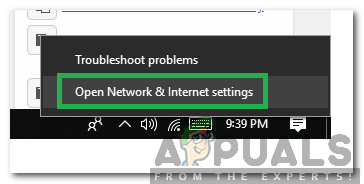
வைஃபை வலது கிளிக் செய்து “நெட்வொர்க் மற்றும் இணைய அமைப்புகள்” விருப்பத்தைத் தேர்ந்தெடுக்கவும்
- கிளிக் செய்க அதன் மேல் ' வைஃபை ' விருப்பம் நீங்கள் வைஃபை மற்றும் “ ஈதர்நெட் ' விருப்பம் நீங்கள் ஒரு பயன்படுத்தினால் ஈத்தர்நெட் இணைப்பு .
- கிளிக் செய்க அதன் மேல் ' அடாப்டரை மாற்றவும் விருப்பங்கள் ”விருப்பம்.
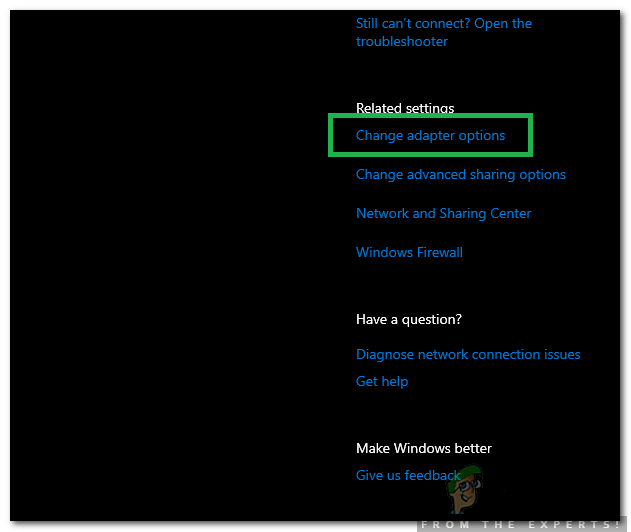
மாற்று அடாப்டர் விருப்பங்களைத் தேர்ந்தெடுப்பது
- வலது கிளிக் நீங்கள் பயன்படுத்தும் இணைப்பில் மற்றும் தேர்ந்தெடுக்கவும் ' பண்புகள் '.
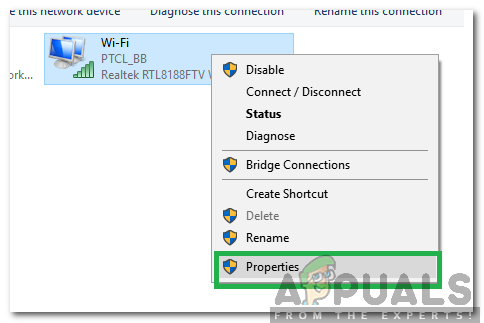
இணைப்பில் வலது கிளிக் செய்து “பண்புகள்” என்பதைத் தேர்ந்தெடுக்கவும்
- கிளிக் செய்க அதன் மேல் ' மைக்ரோசாஃப்ட் நெட்வொர்க்குகளுக்கான வாடிக்கையாளர் ”விருப்பம் மற்றும் தேர்ந்தெடுக்கவும் ' நிறுவு '.
- தேர்ந்தெடு தி “ நம்பகமான மல்டிகாஸ்ட் நெறிமுறை ”விருப்பம் மற்றும் நிறுவு என்பதைத் தேர்ந்தெடுக்கவும் .
- நெருக்கமான ஜன்னல்கள் மற்றும் காசோலை பிரச்சினை நீடிக்கிறதா என்று பார்க்க.
முறை 13: தானியங்கி அமைப்புகளைப் பயன்படுத்தவும்
ஒரு குறிப்பிட்ட டிஎன்எஸ் முகவரியைப் பயன்படுத்த உங்கள் பிசி கட்டமைக்கப்பட்டிருக்கலாம், ஆனால் அது உங்கள் பிணைய அடாப்டருக்கு சரியான பிணைய உள்ளமைவுகளை வழங்காது. எனவே, இந்த கட்டத்தில், இந்த சிக்கலை சரிசெய்ய தானியங்கி அமைப்புகளைப் பயன்படுத்துவோம். அதற்காக:
- அச்சகம் “விண்டோஸ்” மற்றும் “ஆர்” பொத்தான்கள் மற்றும் தட்டச்சு செய்க Ncpa.cpl.
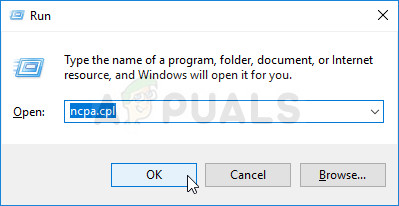
கண்ட்ரோல் பேனலில் நெட்வொர்க்கிங் அமைப்புகளைத் திறக்கிறது
- உங்கள் இணைய இணைப்பில் வலது கிளிக் செய்து தேர்ந்தெடுக்கவும் “பண்புகள்”.
- இல் இரட்டை சொடுக்கவும் “IPV4” விருப்பத்தை சரிபார்த்து “ டிஎன்எஸ் சேவையக முகவரியை தானாகப் பெறுங்கள் '.
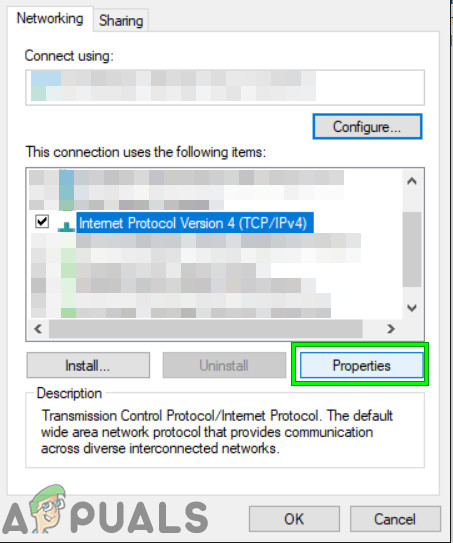
IPV4 இன் திறந்த பண்புகள்
- கிளிக் செய்யவும் 'சரி' சிக்கல் தொடர்ந்தால் சரிபார்க்கவும்.
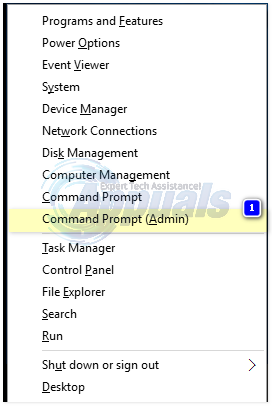
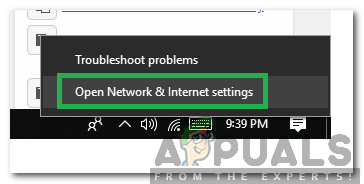
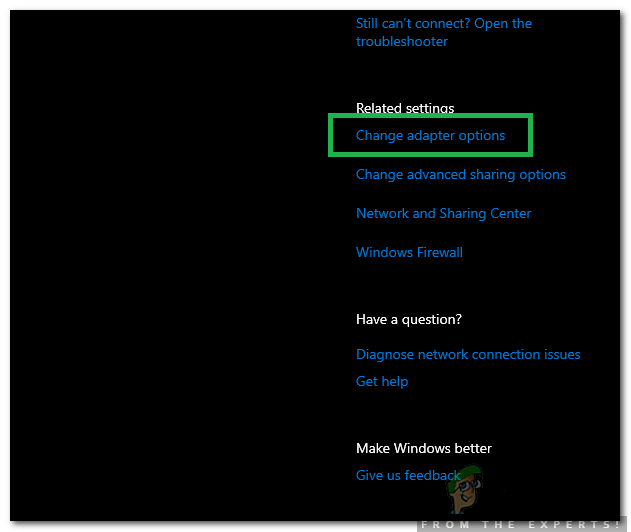
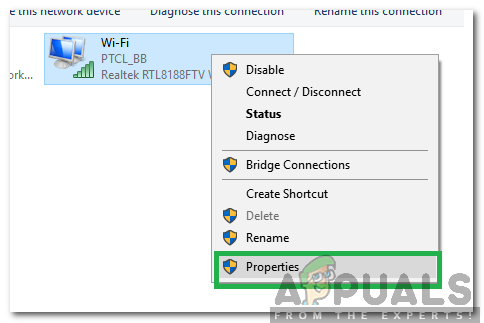
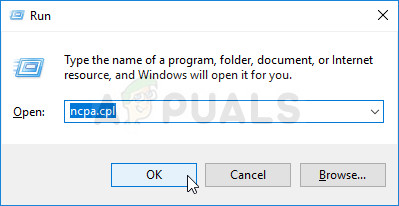
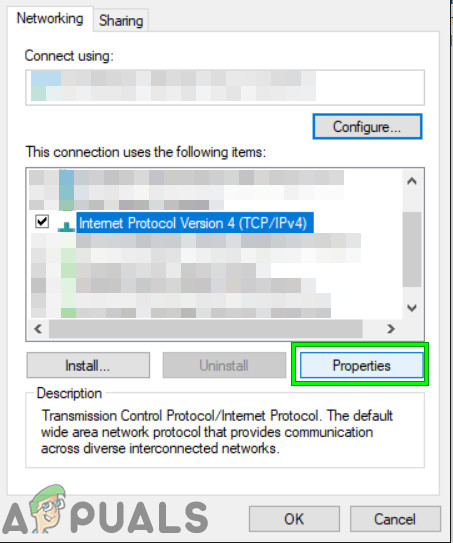



















![[சரி] அமேசான் பிரைம் வீடியோ பிழைக் குறியீடு 7031](https://jf-balio.pt/img/how-tos/61/amazon-prime-video-error-code-7031.png)


